Εφικτός τρόπος για να κάνετε εγγραφή οθόνης στο iphone xs
«Μπορεί κάποιος να μου πει πώς να εγγράψω την οθόνη στο iPhone Xs/Xs Max και να την αποθηκεύσω στο τηλέφωνό μου; Πρέπει να εγγράψω το παιχνίδι μου στο PUBG, αλλά δεν μπορώ να βρω κανένα εργαλείο εγγραφής οθόνης iPhone Xs/Xs Max.’
Εάν έχετε επίσης ένα iPhone Xs/Xs Max και θέλετε να καταγράψετε την οθόνη του για διαφορετικούς λόγους, τότε αυτός θα ήταν ένας ιδανικός οδηγός για εσάς. Πολλοί χρήστες δεν γνωρίζουν, αλλά το iPhone Xs/Xs Max έχει μια ενσωματωμένη δυνατότητα εγγραφής οθόνης που μπορείτε να δοκιμάσετε. Εκτός από αυτό, υπάρχουν επίσης εργαλεία εγγραφής οθόνης τρίτου κατασκευαστή iPhone Xs/Xs Max που μπορείτε να εξερευνήσετε περαιτέρω. Επομένως, σε αυτόν τον οδηγό, θα σας ενημερώσω πώς να εγγράψετε την οθόνη στο iPhone Xs/Xs Max με δύο διαφορετικούς τρόπους.

- Μέρος 1. Ποια είναι η ανάγκη για εγγραφή της οθόνης στο iPhone X;
- Μέρος 2. Πώς να εγγράψετε την οθόνη στο iPhone Xs/Xs Max χρησιμοποιώντας τη συσκευή εγγραφής οθόνης;
- Μέρος 3. Πώς να προσαρμόσετε την ποιότητα εγγραφής της οθόνης iPhone Xs/Xs Max;
- Μέρος 4. Πώς να εγγράψετε εύκολα την οθόνη στο iPhone Xs/Xs Max με υψηλή ποιότητα;
Μέρος 1. Ποια είναι η ανάγκη για εγγραφή της οθόνης στο iPhone X;
Από την εγγραφή παιχνιδιών έως τη δημιουργία εκπαιδευτικών βίντεο, μπορεί να υπάρχουν πολλοί λόγοι για να κάνετε εγγραφή οθόνης iPhone Xs/Xs Max. Μπορεί να αντιμετωπίζετε κάποιο από τα παρακάτω σενάρια και θα θέλατε να εγγράψετε και την οθόνη της συσκευής σας.
- Εάν είστε επαγγελματίας παίκτης, ίσως θέλετε να καταγράψετε το παιχνίδι σας για να το ανεβάσετε στα μέσα κοινωνικής δικτύωσης.
- Πολλοί άνθρωποι κάνουν διδακτικά βίντεο και εκπαιδευτικό περιεχόμενο καταγράφοντας την οθόνη της συσκευής.
- Ίσως θέλετε να βρείτε έναν οδηγό ή περιεχόμενο αντιμετώπισης προβλημάτων για άλλους.
- Μια συσκευή εγγραφής οθόνης μπορεί επίσης να χρησιμοποιηθεί για την αποθήκευση πολυμέσων που δεν μπορούν να ληφθούν εύκολα στο τηλέφωνό σας (για παράδειγμα, βίντεο στο Snapchat, στο Instagram, κ.λπ.)
- Εάν αντιμετωπίζετε οποιοδήποτε πρόβλημα με τη συσκευή σας, τότε μπορείτε να εγγράψετε την οθόνη για να εμφανίσετε το πρόβλημα.
Μέρος 2. Πώς να εγγράψετε την οθόνη στο iPhone Xs/Xs Max χρησιμοποιώντας τη συσκευή εγγραφής οθόνης;
Εάν η συσκευή σας εκτελείται σε iOS 11 ή νεότερη έκδοση, μπορείτε να χρησιμοποιήσετε την ενσωματωμένη λειτουργία Screen Recorder του iPhone σας για να καλύψετε τις απαιτήσεις σας. Δεδομένου ότι η επιλογή Max Screen Recording του iPhone Xs/Xs δεν είναι διαθέσιμη στο Κέντρο Ελέγχου από προεπιλογή, πρέπει να κάνουμε μια μικρή προσαρμογή εκ των προτέρων. Αφού προσθέσετε την επιλογή Εγγραφή οθόνης iPhone Xs/Xs Max στο Κέντρο Ελέγχου, μπορείτε να έχετε εύκολη πρόσβαση σε αυτήν όποτε θέλετε.
Για να μάθετε πώς να κάνετε εγγραφή οθόνης στο iPhone Xs/Xs Max χρησιμοποιώντας το ενσωματωμένο εργαλείο του, μπορείτε να ακολουθήσετε αυτές τις οδηγίες.
Βήμα 1: Προσθήκη Screen Recorder στο Κέντρο Ελέγχου
Αρχικά, πρέπει να προσθέσετε τη δυνατότητα Screen Recorder στο Κέντρο Ελέγχου της συσκευής σας. Για αυτό, μπορείτε να ξεκλειδώσετε το iPhone Xs/Xs Max και να μεταβείτε στις Ρυθμίσεις > Κέντρο ελέγχου και να επιλέξετε να το προσαρμόσετε.
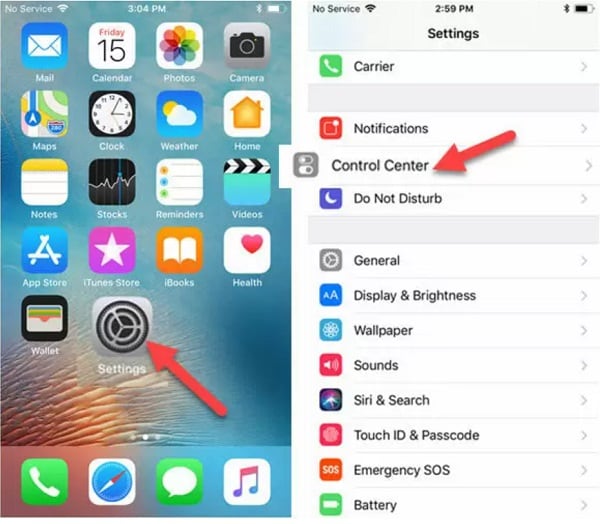
Τώρα, μπορείτε να προβάλετε μια λίστα με διάφορες δυνατότητες και ενσωματωμένα εργαλεία που μπορείτε να προσθέσετε στο Κέντρο Ελέγχου. Απλώς βρείτε τη λειτουργία Εγγραφή οθόνης iPhone Xs/Xs Max και πατήστε το εικονίδιο ‘+’ δίπλα της. Αυτό θα προσθέσει την επιλογή εγγραφής οθόνης στο iPhone Xs/Xs Max Control Center και μπορείτε ακόμη και να αλλάξετε τη θέση του.
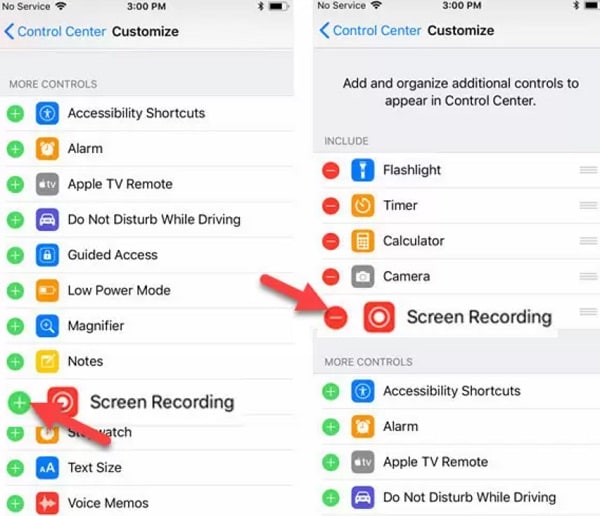
Βήμα 2: Ξεκινήστε την εγγραφή της οθόνης του iPhone X
Όποτε θέλετε να καταγράψετε την οθόνη της συσκευής σας iOS, απλώς μεταβείτε στην αρχική σελίδα του iPhone σας και σύρετε προς τα επάνω για να λάβετε το Κέντρο Ελέγχου. Από όλες τις διαθέσιμες επιλογές στο Κέντρο Ελέγχου, πατήστε στο εικονίδιο Screen Recorder.
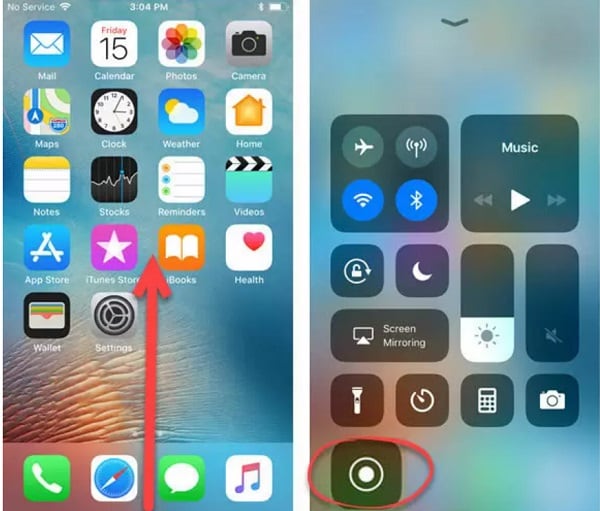
Αυτό θα ξεκινήσει αυτόματα μια αντίστροφη μέτρηση (από 3 έως 1) ώστε να μπορείτε να ανοίξετε οποιαδήποτε εφαρμογή και να ξεκινήσετε την εγγραφή της οθόνης του iPhone Xs/Xs Max. Εάν θέλετε, μπορείτε επίσης να πατήσετε στο εικονίδιο του μικροφώνου για να συμπεριλάβετε τον ήχο (μέσω μικροφώνου) στο εγγεγραμμένο βίντεο.
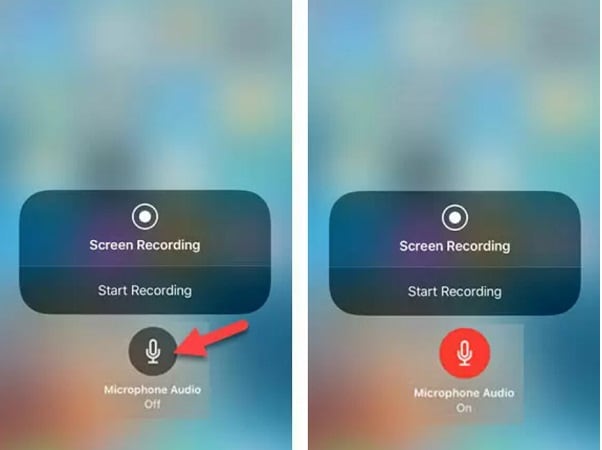
Βήμα 3: Διακοπή και αποθήκευση της εγγραφής οθόνης
Τώρα μπορείτε να παίξετε οποιοδήποτε παιχνίδι, να εγγράψετε ένα βίντεο εκμάθησης ή να κάνετε πολύ περισσότερα από όσα θα έγραφε αυτόματα η συσκευή σας. Στο επάνω banner, μπορείτε να δείτε μια κόκκινη λωρίδα που θα απεικονίζει την κατάσταση εγγραφής. Μπορείτε να πατήσετε την επιλογή εγγραφής οθόνης iPhone Xs/Xs Max από την κορυφή (η κόκκινη γραμμή) και να επιλέξετε να σταματήσετε την εγγραφή.
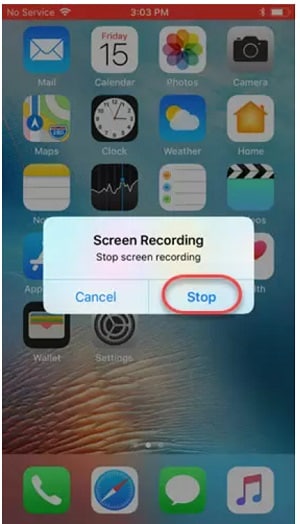
Από προεπιλογή, το εγγεγραμμένο βίντεο θα αποθηκευτεί στο φάκελο Συλλογή/Φωτογραφίες του iPhone σας > Εγγραφή οθόνης. Τώρα μπορείτε να μεταβείτε στον αντίστοιχο φάκελο για να δείτε ή ακόμα και να επεξεργαστείτε το εγγεγραμμένο βίντεο στο iPhone σας.
Μέρος 3. Πώς να προσαρμόσετε την ποιότητα εγγραφής της οθόνης iPhone Xs/Xs Max;
Πολλοί χρήστες παραπονιούνται ότι η εγγραφή οθόνης που γίνεται από το iPhone Xs/Xs Max δεν είναι υψηλής ποιότητας και δεν ανταποκρίνεται στις απαιτήσεις τους. Το iPhone Xs/Xs Max θα καταγράφει την οθόνη σε ποιότητα βίντεο 1080p από προεπιλογή. Εάν θέλετε, μπορείτε να το προσαρμόσετε μεταβαίνοντας στις Ρυθμίσεις > Κάμερα > Εγγραφή βίντεο και να αλλάξετε την ποιότητα του βίντεο σε έως και 4K.
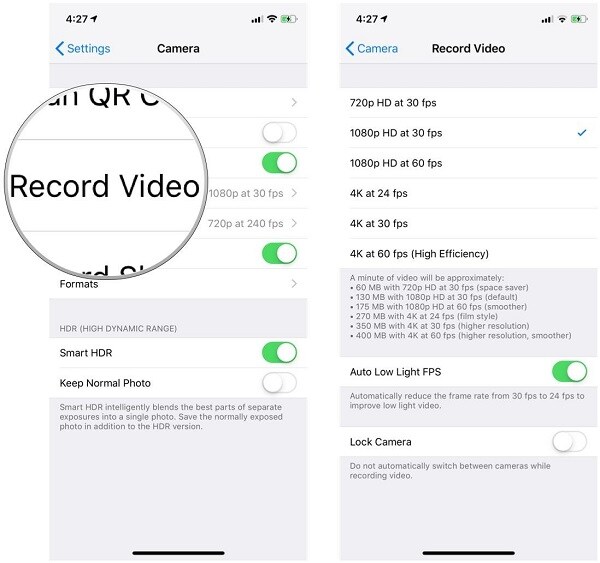
Λάβετε υπόψη ότι εάν βελτιώσετε την ποιότητα εγγραφής οθόνης στο iPhone X, τότε θα αυξήσετε επίσης δραστικά το συνολικό μέγεθος του βίντεο.
Μέρος 4. Πώς να εγγράψετε εύκολα την οθόνη στο iPhone Xs/Xs Max με υψηλή ποιότητα;
Δεδομένου ότι η ενσωματωμένη επιλογή εγγραφής οθόνης iPhone Xs/Xs Max ενδέχεται να μην ανταποκρίνεται στις απαιτήσεις σας, μπορείτε να εξετάσετε μια ειδική εφαρμογή όπως Wondershare MirrorGo. Είναι ένα επαγγελματικό και φιλικό προς το χρήστη βοηθητικό εργαλείο που μπορείτε να χρησιμοποιήσετε για να αντικατοπτρίσετε την οθόνη του iPhone σας στον υπολογιστή σας και ακόμη και να σας επιτρέψει να έχετε πρόσβαση στη συσκευή σας σε αυτήν.
- Με το MirrorGo, μπορείτε εύκολα να αντικατοπτρίσετε την οθόνη του iPhone σας στον υπολογιστή σας και να αποκτήσετε πρόσβαση στις πρόσθετες λειτουργίες του.
- Διαθέτει μια ειδική επιλογή για λήψη στιγμιότυπων οθόνης του iPhone σας και εγγραφή της οθόνης του σε διαφορετικές επιλογές ποιότητας.
- Μπορείτε επίσης να επιλέξετε να λαμβάνετε σχετικές ειδοποιήσεις για το iPhone σας στον υπολογιστή σας και ακόμη και να ελέγχετε τη συσκευή.
- Η χρήση του MirrorGo είναι εξαιρετικά εύκολη και δεν χρειάζεται να κάνετε jailbreak τη συσκευή σας για να καταγράψετε την οθόνη της σε υψηλή ποιότητα.
Για να μάθετε πώς να κάνετε εγγραφή οθόνης στο iPhone Xs/Xs Max εξ αποστάσεως από τον υπολογιστή σας, μπορείτε να χρησιμοποιήσετε το Wondershare MirrorGo με τον ακόλουθο τρόπο:
Βήμα 1: Συνδέστε το iPhone Xs/Xs Max στο MirrorGo.
Αρχικά, μπορείτε να εγκαταστήσετε και να εκκινήσετε το Wondershare MirrorGo στον υπολογιστή σας. Επίσης, βεβαιωθείτε ότι ο υπολογιστής και το iPhone σας πρέπει να είναι συνδεδεμένα στο ίδιο δίκτυο WiFi.

Τώρα, ξεκλειδώστε το iPhone X, μεταβείτε στην αρχική του σελίδα και σύρετε προς τα επάνω την οθόνη για να δείτε το Κέντρο Ελέγχου. Από εδώ, μπορείτε απλώς να πατήσετε παρατεταμένα τις λειτουργίες Screen Mirroring και να επιλέξετε MirrorGo από τις διαθέσιμες επιλογές.

Βήμα 2: Ρυθμίστε τις Ρυθμίσεις Εγγραφής οθόνης
Αφού το iPhone Xs/Xs Max συνδεθεί στο σύστημα, μπορείτε να δείτε την οθόνη του με άλλες επιλογές στον πίνακα εργαλείων του MirrorGo. Πριν ξεκινήσετε την εγγραφή οθόνης στο iPhone X, μεταβείτε στις Ρυθμίσεις MirrorGo > Στιγμιότυπα οθόνης και ρυθμίσεις εγγραφής για να επιλέξετε μορφή και τοποθεσία για τα εγγεγραμμένα βίντεο.
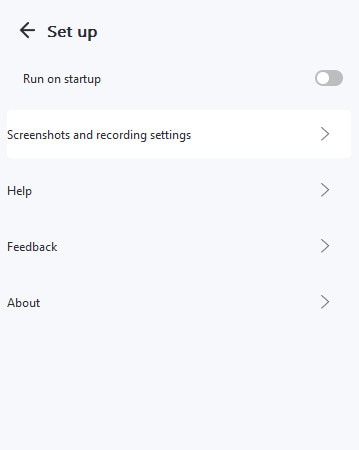
Βήμα 3: Ξεκινήστε την εγγραφή οθόνης iPhone Xs/Xs Max
Μεγάλος! Τώρα, όταν είστε έτοιμοι, μεταβείτε στις επιλογές MirrorGo στην πλαϊνή γραμμή και κάντε κλικ στο εικονίδιο εγγραφής. Αυτό θα ξεκινήσει μια αντίστροφη μέτρηση ώστε να μπορείτε να ανοίξετε την εφαρμογή που θέλετε να εγγράψετε.
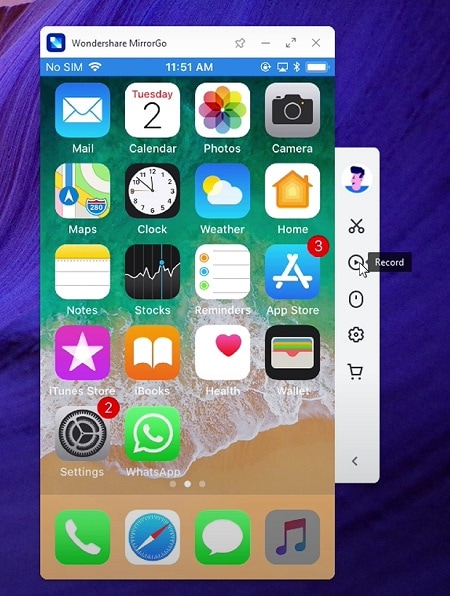
Στη συνέχεια, μπορείτε να περιηγηθείτε στο τηλέφωνό σας με τον τρόπο που θέλετε και το MirrorGo θα καταγράψει όλη τη δραστηριότητα στην οθόνη. Για να σταματήσετε την εγγραφή, κάντε κλικ στο ίδιο εικονίδιο από την πλαϊνή γραμμή και το βίντεο θα αποθηκευτεί αυτόματα στη σχεδιασμένη τοποθεσία.
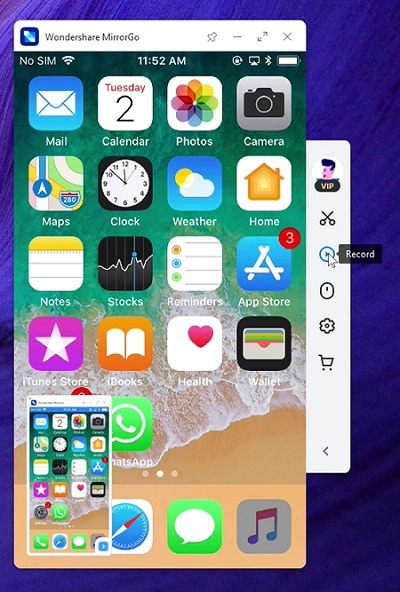
Αυτό είναι ένα περιτύλιγμα, όλοι! Αφού ακολουθήσετε αυτόν τον οδηγό, μπορείτε εύκολα να μάθετε πώς να κάνετε εγγραφή οθόνης στο iPhone X. Όπως μπορείτε να δείτε, η εγγενής επιλογή εγγραφής οθόνης iPhone Xs/Xs Max δεν είναι τόσο χρήσιμη. Μπορείτε να χρησιμοποιήσετε ένα ειδικό εργαλείο. Για παράδειγμα, το Wondershare MirrorGo παρέχει μια επαγγελματική και απροβλημάτιστη λύση για εγγραφή οθόνης στο iPhone X. Μπορείτε επίσης να τη χρησιμοποιήσετε για λήψη στιγμιότυπων οθόνης, πρόσβαση σε ειδοποιήσεις και διαχείριση της συσκευής iOS στον υπολογιστή σας εύκολα.
πρόσφατα άρθρα